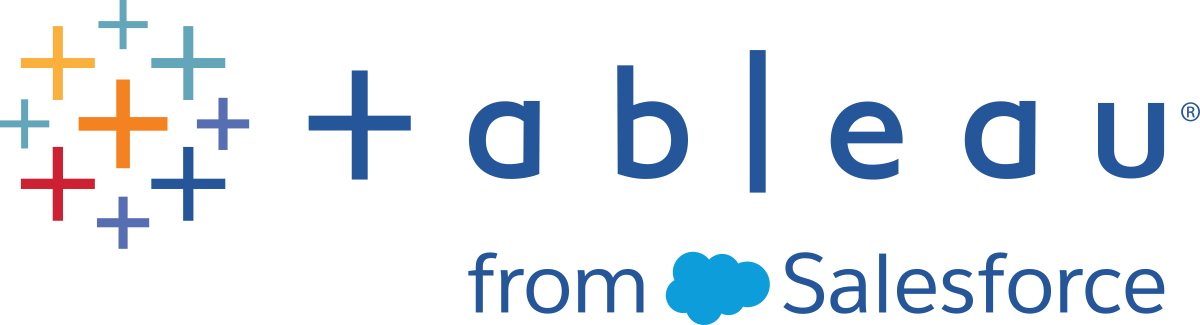Pastas de trabalho em pacote
As pastas de trabalho geralmente fazem referência a recursos externos. Por exemplo, as pastas de trabalho podem fazer referência a imagens de fundo ou fontes de dados de arquivo locais, como arquivos do Excel, do Access e de extração do Tableau (.hyper).
Quando você salva uma pasta de trabalho, os links para esses recursos também são salvos. Na próxima vez em que você abre a pasta de trabalho, as exibições são atualizadas automaticamente com as alterações que podem ter ocorrido nos dados e nas imagens. Na maioria das vezes, você desejará salvar a pasta de trabalho dessa maneira. Mas se você planeja compartilhar a pasta de trabalho com alguém que não tem acesso a recursos referenciados ou ao Tableau Server, você pode querer salvar uma pasta de trabalho em pacote.
As pastas de trabalho em pacote contêm a pasta de trabalho junto com uma cópia das fontes de dados de arquivo locais e imagens de fundo. A pasta de trabalho não é mais vinculada às fontes de dados e imagens originais. Essas pastas de trabalho são salvas com uma extensão de arquivo .twbx. Outros usuários podem abrir a pasta de trabalho em pacote usando o Tableau Desktop ou o Tableau Reader.
Observação: o conteúdo do arquivo .twbx é armazenado em texto simples. Todos os dados, incluindo valores de filtro que podem fornecer pistas semânticas para os dados, poderão ser lidos por qualquer pessoa que abrir o arquivo.
Criar um .twbx com fontes de dados baseadas em arquivo
Selecione Arquivo > Salvar como.
Especifique um nome de arquivo para a pasta de trabalho em pacote na caixa de diálogo Salvar como.
Selecione Pastas de trabalho em pacote do Tableau na lista suspensa Salvar como tipo.
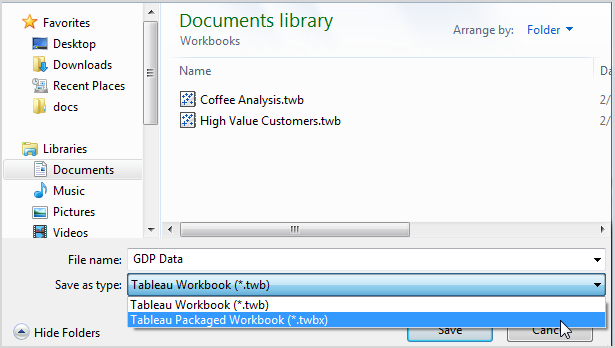
Clique em Salvar.
O local padrão é a pasta Pastas de trabalho do repositório do Tableau. No entanto, você pode salvar pastas de trabalho em pacote em qualquer diretório de sua preferência.
Os seguintes arquivos são incluídos nas pastas de trabalho em pacote:
Imagens de fundo
Codificação geográfica personalizada
Formas personalizadas
Arquivo de cubo local
Arquivos do Microsoft Access
Arquivos do Microsoft Excel
Arquivos de extrações do Tableau (.hyper)
Arquivos de texto (.csv, .txt etc.)
Se você for compartilhar pastas de trabalho em pacote que contenham fontes de dados do Microsoft Excel ou Access 2007, as pessoas que abrirem a pasta de trabalho deverão ter o Microsoft Excel e o Access 2007 ou o Office 2007 Data Connectivity Components instalados em seus computadores. Os componentes de conectividade de dados estão disponíveis na página Drivers do Tableau do Tableau.
Criar um .twbx com fontes de dados não baseadas em arquivos
Se a pasta de trabalho contiver conexões para fontes de dados empresariais ou outras fontes de dados não baseadas em arquivos, por exemplo, como Microsoft SQL, Oracle ou MySQL, os dados deverão ser extraídos das fontes de dados para que eles sejam incluídos em uma pasta de trabalho em pacote (.twbx).
Na pasta de trabalho, clique com o botão direito na fonte de dados no painel Dados e escolha Extrair dados.
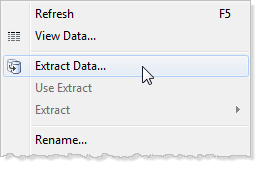
Na caixa de diálogo Extrair dados, clique no botão Extrair para extrair todos os dados da fonte de dados.
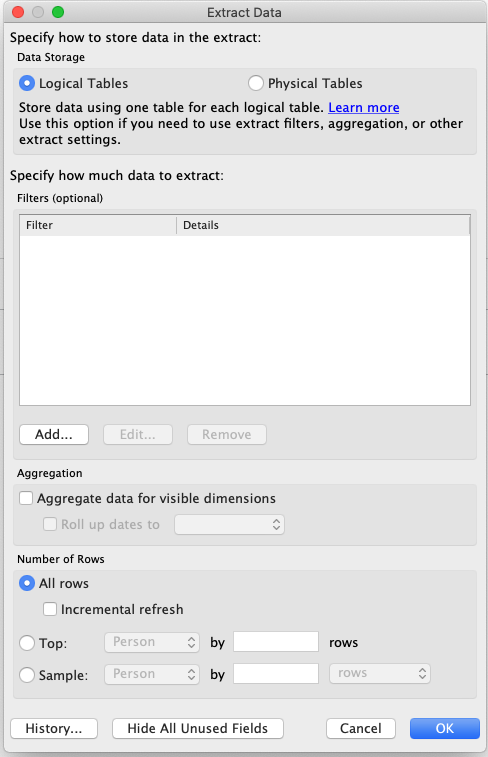
Depois que a extração for concluída, o ícone da fonte de dados mudará para indicar que uma extração está ativa para esta fonte de dados. Em vez de um único cilindro, haverá dois cilindros conectados por uma seta.
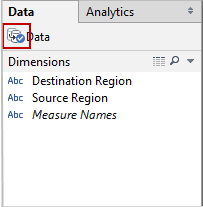
Opcional: Repita as etapas acima para cada fonte de dados na pasta de trabalho.
Selecione Arquivo > Salvar como.
No menu suspenso Salvar como tipo, selecione Pasta de trabalho em pacote do Tableau (*.twbx).
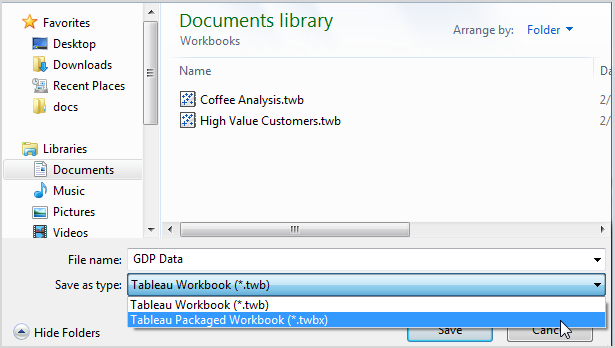
Depois que as extrações tiverem sido criadas para todas as fontes de dados não baseadas em arquivo e a pasta de trabalho em pacote tiver sido salva, você poderá enviar sua pasta de trabalho.
Criar um .twbx com fontes de dados do Tableau Server
Se a pasta de trabalho contiver conexões para uma fonte de dados do Tableau Server, você deverá baixar uma cópia local da fonte de dados do Tableau Server, fazer uma extração dela e substituir a conexão com a cópia local para que ela seja incluída em uma pasta de trabalho em pacote (.twbx).
Na pasta de trabalho, clique com o botão direito na fonte de dados publicada no painel Dados e selecione Criar cópia local.
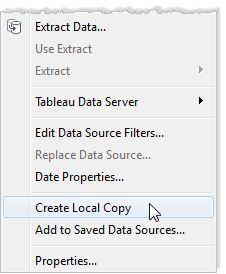
Uma cópia da fonte de dados é publicada adicionada ao painel Dados.
Clique com o botão direito na cópia local e selecione Extrair dados.
Observação: se a cópia local for uma extração publicada, você pode ignorar essa etapa.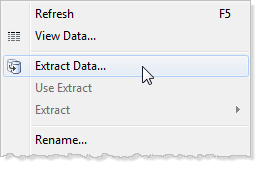
Na caixa de diálogo Extrair dados, clique no botão Extrair para extrair todos os dados da fonte de dados. Criar uma extração da fonte de dados permite que a pessoa com a qual você está compartilhando a pasta de trabalho tenha acesso a uma cópia da fonte de dados.
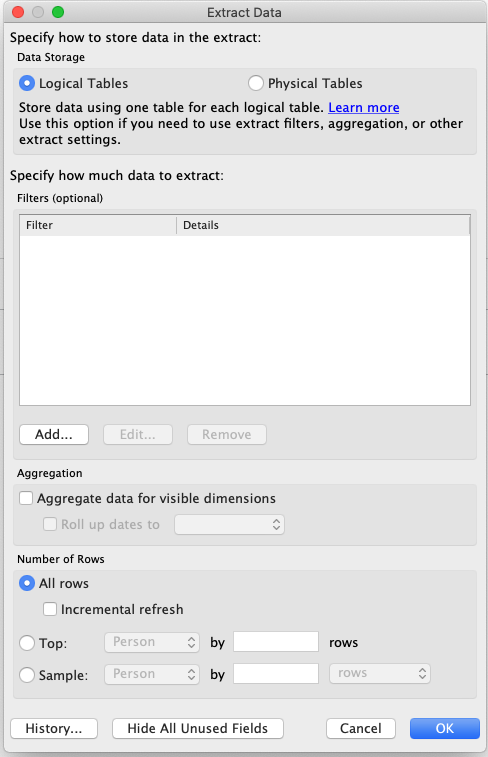
No painel Dados, clique com o botão direito na fonte de dados publicada e selecione Substituir fonte de dados.
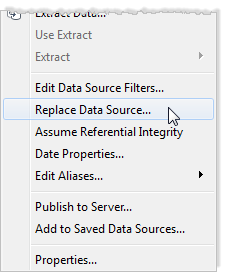
Verifique se a fonte de dados publicada será substituída pela fonte de dados local e clique em OK.
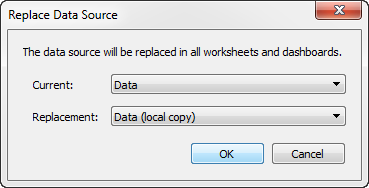
Clique com o botão direito na fonte de dados publicada e clique em Fechar.
Selecione Arquivo > Salvar como.
No menu suspenso Salvar como tipo, selecione Pasta de trabalho em pacote do Tableau (*.twbx).
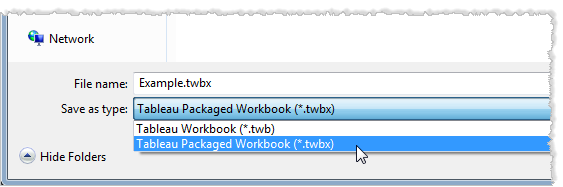
Depois que a cópia local e a extração da cópia local tiver sido criada e a pasta de trabalho em pacote tiver sido salva, você poderá enviar sua pasta de trabalho.
Desempacotar um .twbx
As pastas de trabalho em pacote podem ser desempacotadas.
Em um computador Windows ou macOS, renomeie o arquivo com uma extensão .zip (por exemplo, de myfile.twbx para myfile.zip) e clique duas vezes nele.
Ao desempacotar uma pasta de trabalho, você obterá um arquivo de pasta de trabalho regular (.twb), juntamente com uma pasta que contém as fontes de dados e imagens que foram empacotadas com a pasta de trabalho.